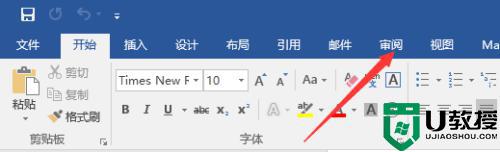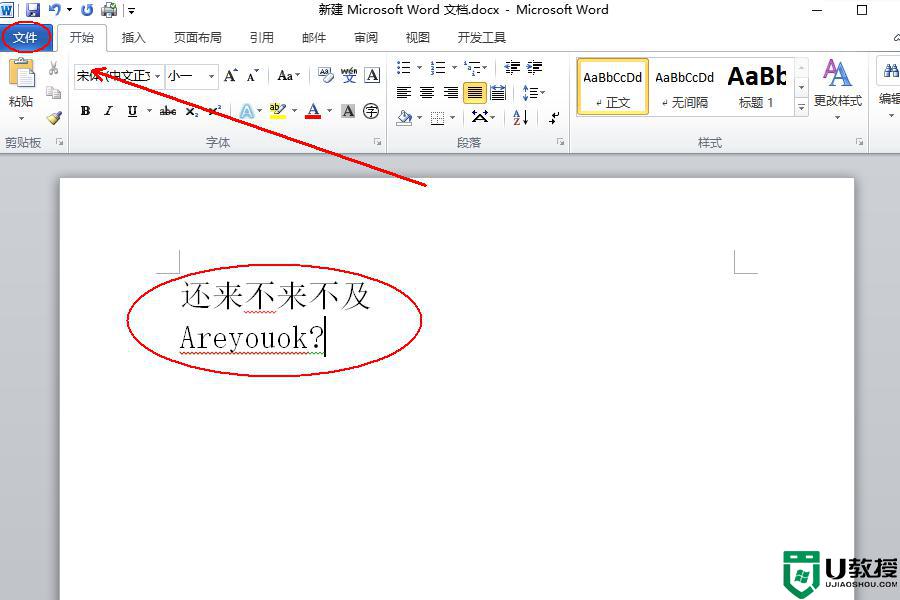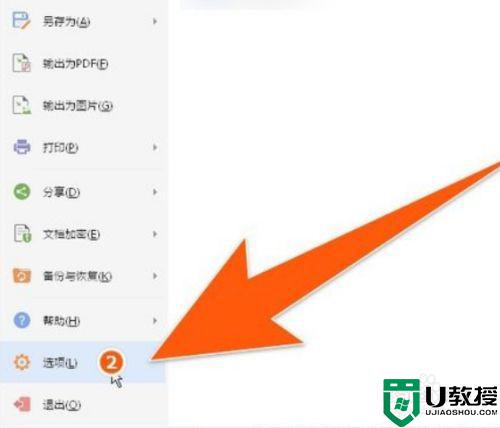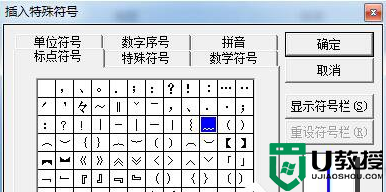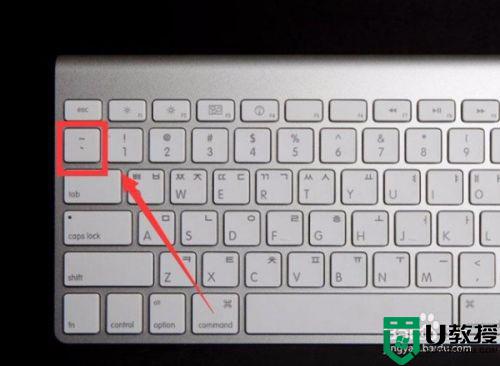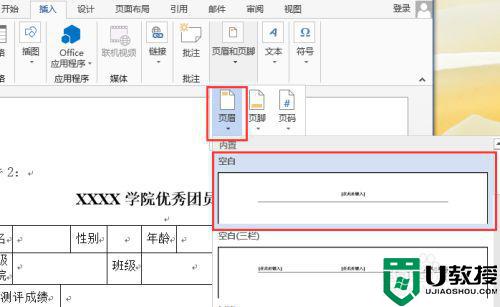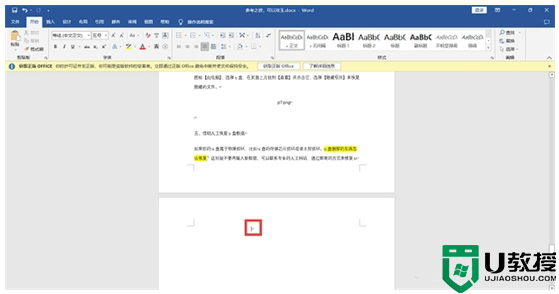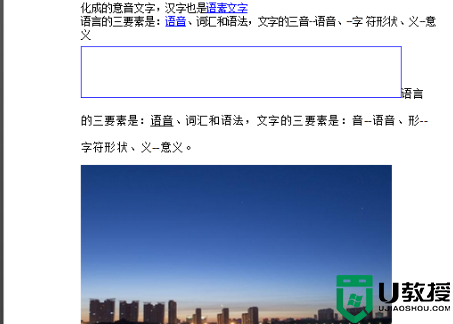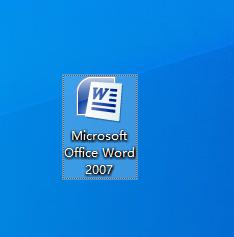word红色波浪线怎么去掉删除 word文档如何消除文字下面的波浪线
时间:2024-04-19作者:bianji
最近小编收到不少的私信,很多小伙伴都来系统城询问小编word红色波浪线怎么去掉删除,小编一开始也不清楚,于是到网上仔细的研究了一番,总算找到了word文档如何消除文字下面的波浪线的方法,具体内容都在下面的文章中了,大家有需要的话,赶紧来系统城查看一下吧。

word红色波浪线怎么去掉删除?
具体步骤如下:
1.在电脑中打开一个空白Word文档,在文档中编辑内容,可以看到文字下方显示的红色波浪线;
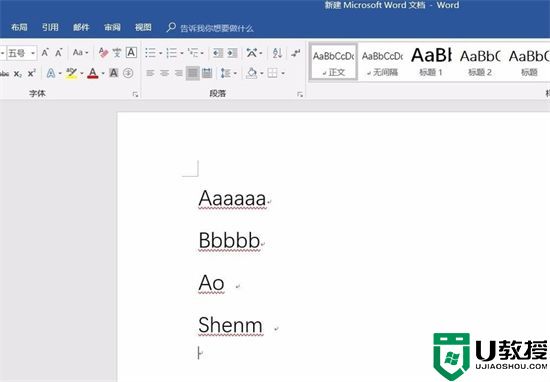
2.点击页面左上角的【文件】按钮;
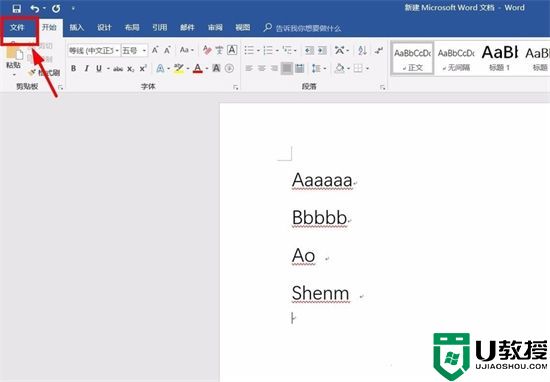
3.在新页面中点击左下角的【选项】按钮;
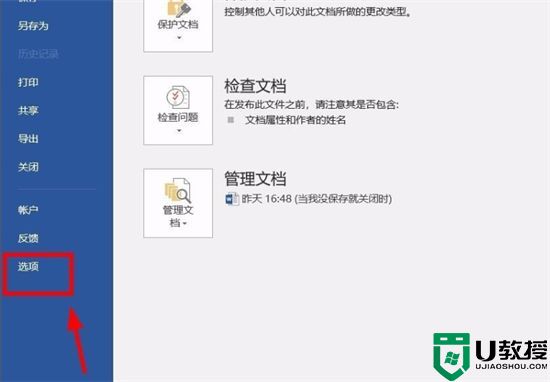
4.在新页面中点击【校对】按钮;
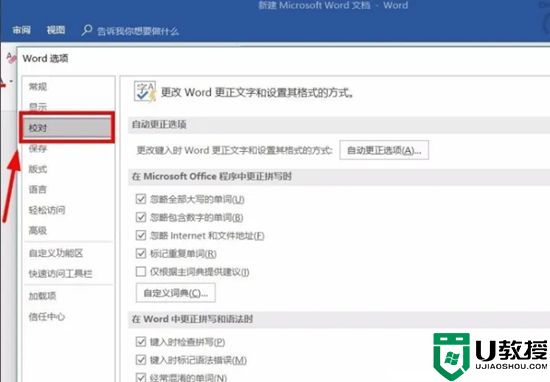
5.在页面右边找到【在Word中更正拼写和语法时】这一栏,将其下方的【键入时检查拼写】和【建入时标记语法错误】这两项前面的√去掉,点击确定;
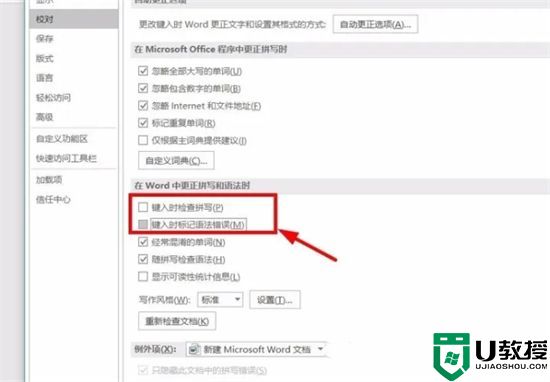
6.此时我们再看Word文档上的内容,就不会再显示红色波浪线了。
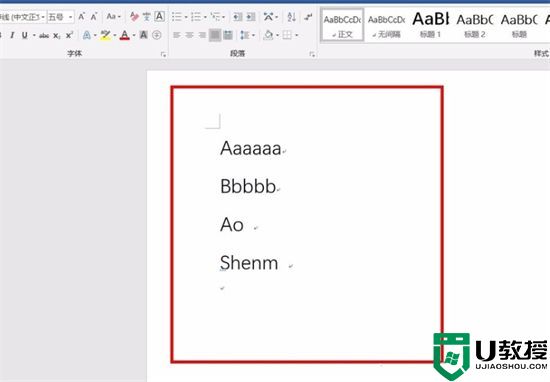
以上就是小编为大家带来的word红色波浪线怎么去掉删除的方法了,希望能帮助到大家。